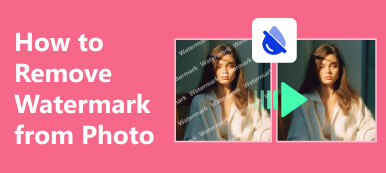Imagens com fundos transparentes são de grande utilidade hoje. Ao criar um logotipo, por exemplo, é melhor deixar o fundo da imagem transparente para que você possa usar o logotipo em qualquer lugar, como anúncios, sites e muito mais. Para retratos, você pode usar qualquer cor desde que o fundo seja transparente. Felizmente, existem maneiras fáceis que ajudam você tornar o fundo de uma imagem transparente facilmente. Este guia demonstra essas maneiras com detalhes.

- Parte 1. Como tornar o fundo transparente online
- Parte 2. Como tornar o fundo transparente com o GIMP
- Parte 3. Como tornar o fundo da imagem transparente por meio do Paint
- Parte 4. Perguntas frequentes sobre como tornar o fundo da imagem transparente
Parte 1. Como tornar o fundo transparente online
Não importa se você deseja criar um logotipo, adicionar um efeito ou se livrar de objetos indesejados, você precisa de um editor de fotos para criar um fundo transparente. Às vezes, você precisa fazer isso em casa, no local de trabalho ou na estrada. Portanto, um editor de fotos portátil é uma ótima opção, como Apeaksoft Apagador de Fundo Gratuito. A tecnologia de IA integrada detecta o assunto principal da sua foto e apaga o fundo automaticamente. O design o torna uma boa escolha para iniciantes.
 Recomendação
Recomendação- Livre-se do fundo da imagem online.
- Gratuito, sem marcas d'água ou inscrição.
- Melhore a qualidade da imagem com algoritmos avançados.
- Inclui recursos bônus, como cortar, girar e inverter.
Aqui estão as etapas para tornar o fundo de uma imagem transparente online gratuitamente:
Passo 1 Visite o site em um navegador da web. O aplicativo da web é compatível com quase todos os navegadores da web. Clique no Envie sua foto botão para importar a imagem de destino do seu disco. Ou arraste e solte a imagem na página da web para carregá-la diretamente.

Passo 2 Em seguida, você verá a página do editor. Verifique o efeito no painel Visualização. Se você não estiver satisfeito, use o Arbustos ferramenta para desenhar a área a ser mantida. Aqui você pode ajustar o tamanho do pincel ou mudar para apagar.

Passo 3 Por fim, clique no Baixar botão para salvar o resultado em seu disco rígido. O aplicativo da web baixará uma imagem com fundo transparente em PNG.
Observação: Se desejar usar um novo plano de fundo, vá para a guia Editar e clique no botão Imagem para fazer upload do novo plano de fundo. Ou clique em Cor para escolher um fundo sólido. Você também pode cortar, girar ou inverter a imagem.
Parte 2. Como tornar o fundo transparente com o GIMP
GIMP é um editor de fotos de código aberto. Muitas pessoas o usam como uma alternativa ao Adobe Photoshop. Embora não venha com tecnologia avançada, como IA, o GIMP é suficiente para remover o fundo de uma imagem ou fazer um logotipo transparente. Em outras palavras, você pode criar facilmente um fundo transparente no GIMP.
Como tornar o fundo transparente com seleção difusa
Passo 1 Abra o editor de fotos gratuito e importe a imagem desejada.
Passo 2 Localize o painel de camadas no canto inferior direito, clique com o botão direito na camada da imagem e escolha Adicionar canal alfa.
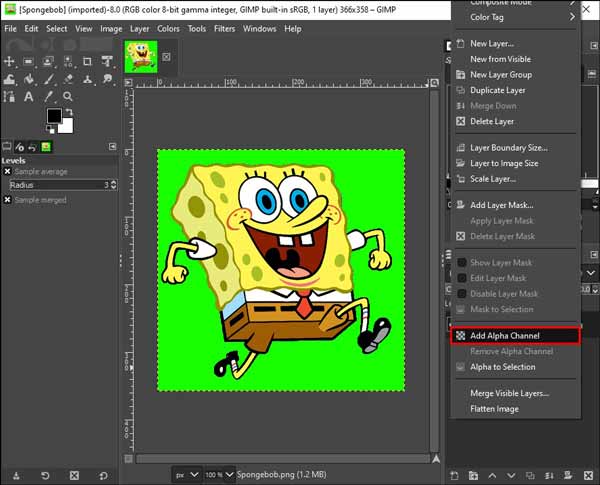
Passo 3 Vá para a barra de ferramentas no canto superior esquerdo e escolha o Seleção difusa ferramenta com um ícone de varinha. Em seguida, clique e arraste a imagem para cobrir a área que deseja manter.

Passo 4 Então você verá um contorno pontilhado ao redor do assunto. A seguir, pressione o Apagar tecla no teclado para criar um fundo transparente no GIMP imediatamente.
Passo 5 Por fim, exporte a imagem como um arquivo PNG e mantenha a área vazia transparente. Se você salvar o resultado em JPG ou outros formatos de imagem, a área transparente será preenchida com branco.
Como fazer um fundo transparente com máscara
Passo 1 Comece abrindo uma imagem no GIMP. Selecione a camada da imagem e clique no botão Duplicar Camada botão para fazer uma cópia.
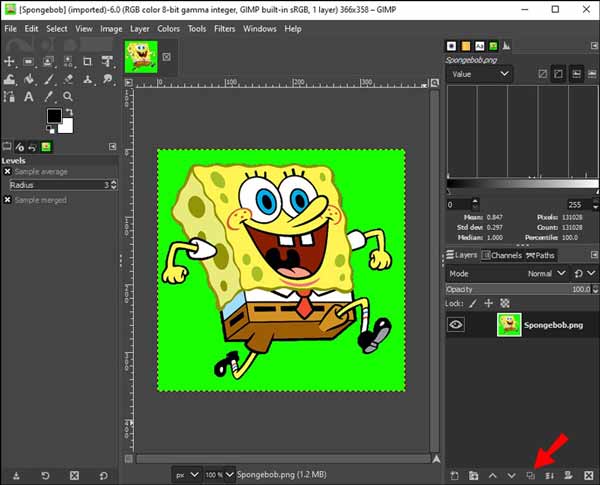
Passo 2 Vou ao Cores menu na faixa superior e escolha Saturação. Isso contrasta com o assunto e o fundo mais vívido.
Passo 3 Escolha Dessaturar no Cores menu e selecione Cor para cinza. Acertar OK para aplicar o efeito.

Passo 4 Vou ao Cores menu novamente e escolha Níveis para escurecer o assunto principal.
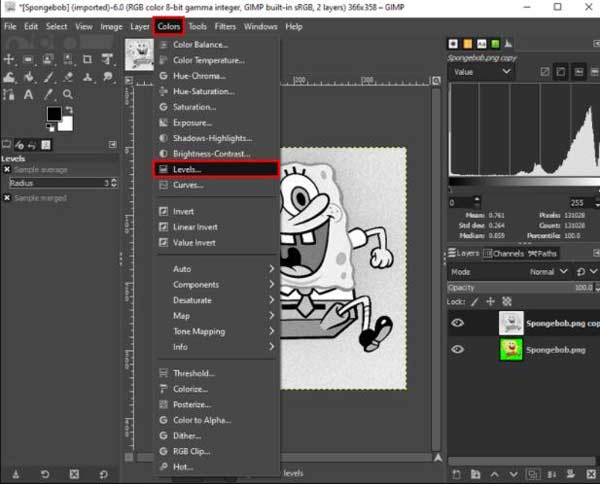
Passo 5 Vá para o Editar menu, escolha Copiar visívele marque a caixa para desativar a visibilidade da camada.
Passo 6 Clique com o botão direito na outra camada no painel de camadas e escolha Adicione uma camada de máscarae selecione Opacidade total branca. Acerte o Adicionar botão.
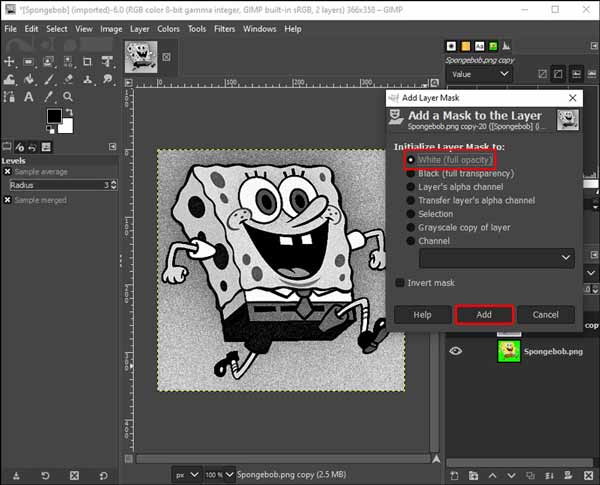
Passo 7 Vá para o menu Editar e pressione Colar para excluir o assunto principal.
Passo 8 Mude para o menu Cores e escolha Inverter para cancelar a exclusão enquanto torna o fundo transparente.
Note: O recurso Fuzzy Select é usado para processar fundo sólido. Se o fundo for complexo, uma máscara de camada é uma escolha melhor.
Parte 3. Como tornar o fundo da imagem transparente por meio do Paint
MS Paint é o editor de fotos integrado em PCs. Ele permite que você faça edições básicas de fotos, como girar uma imagem, redimensionando uma imagem, desenhando linhas e formas e muito mais. Você pode tornar o fundo transparente no Paint? A resposta é sim. O recurso Seleção Transparente pode tornar a cor de fundo da seleção transparente ou opaca.
Passo 1 Inicie o editor de fotos integrado a partir do Início menu no canto inferior esquerdo e abra a imagem de destino. Ou localize a imagem, clique com o botão direito no arquivo e escolha Abrir come selecione pintar.
Passo 2 Expandir o Selecionar opção na barra de menu superior e escolha Seleção transparente.
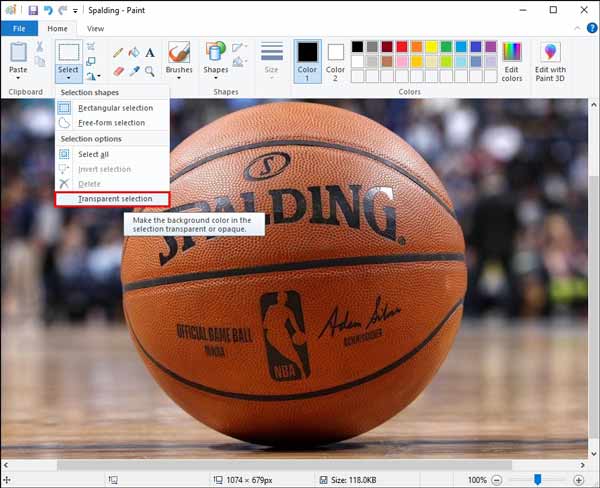
Passo 3 Em seguida, vá para Selecionar novamente e escolha Seleção de formato livre. Mantenha pressionado o botão esquerdo do mouse para desenhar nas bordas e selecionar o assunto principal.
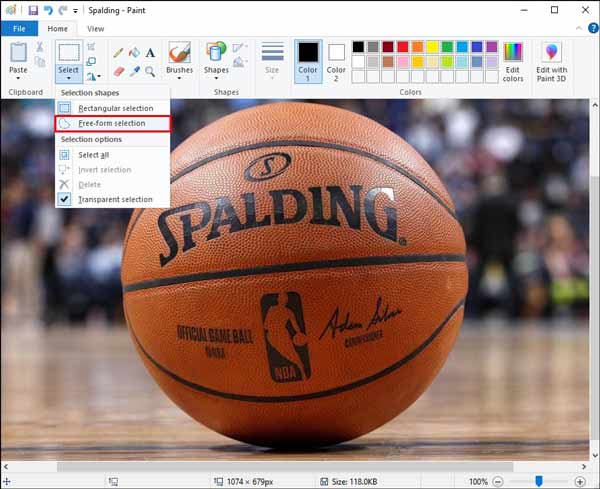
Passo 4 Quando a seleção estiver concluída, clique com o botão direito na área selecionada e escolha Cortar no menu de contexto.
Passo 5Crie uma nova imagem no MS Paint. aperte o Ctrl + V teclas do teclado para colar o assunto principal. Em seguida, salve-o como um arquivo de imagem PNG.
Note: Desta forma não é possível selecionar o fundo ou o motivo com precisão.
Parte 4. Perguntas frequentes sobre como tornar o fundo da imagem transparente
O GIMP é tão bom quanto o Photoshop?
Ambos os editores de fotos têm muito a oferecer. Suas interfaces estão repletas de botões, janelas, barras de ferramentas e menus. O GIMP é o editor de fotos gratuito mais poderoso e suficiente para muitos fotógrafos amadores. O Photoshop é popular entre os profissionais.
O Windows Paint é gratuito?
Sim, o uso do MS Paint é totalmente gratuito. Ele vem pré-instalado no Windows 11/10/8/7 e versões anteriores. O programa facilita a criação, desenho e edição de fotos em PCs. Além disso, você não precisa instalar nenhum software extra. No entanto, ele vem apenas com recursos básicos. Se você precisa de um editor de fotos poderoso, procure um de terceiros.
Posso apagar um fundo sem perder qualidade?
Sim, é possível remover o fundo de uma imagem sem perder sua qualidade ao usar uma ferramenta avançada de remoção de fundo. Alguns deles usam tecnologia de IA para melhorar a qualidade da imagem após a edição.
Conclusão
Este guia demonstrou três maneiras de fazer um fundo transparente a partir de uma imagem on-line ou em seu desktop. Todos eles são de uso gratuito. GIMP é um editor de fotos de código aberto. MS Paint é o editor de fotos integrado em PCs. Apeaksoft Free Background Eraser é uma maneira portátil de fazer o trabalho online. Se você tiver outras dúvidas sobre este assunto, não hesite em nos contatar deixando sua mensagem abaixo deste post.



 iPhone Data Recovery
iPhone Data Recovery Recuperação do Sistema iOS
Recuperação do Sistema iOS Backup e restauração de dados do iOS
Backup e restauração de dados do iOS gravador de tela iOS
gravador de tela iOS MobieTrans
MobieTrans transferência do iPhone
transferência do iPhone Borracha do iPhone
Borracha do iPhone Transferência do WhatsApp
Transferência do WhatsApp Desbloqueador iOS
Desbloqueador iOS Conversor HEIC gratuito
Conversor HEIC gratuito Trocador de localização do iPhone
Trocador de localização do iPhone Data Recovery Android
Data Recovery Android Extração de dados quebrados do Android
Extração de dados quebrados do Android Backup e restauração de dados do Android
Backup e restauração de dados do Android Transferência telefônica
Transferência telefônica Recuperação de dados
Recuperação de dados Blu-ray
Blu-ray Mac limpador
Mac limpador Criador de DVD
Criador de DVD PDF Converter Ultimate
PDF Converter Ultimate Windows Password Reset
Windows Password Reset Espelho do telefone
Espelho do telefone Video Converter Ultimate
Video Converter Ultimate editor de vídeo
editor de vídeo Screen Recorder
Screen Recorder PPT to Video Converter
PPT to Video Converter Slideshow Maker
Slideshow Maker Free Video Converter
Free Video Converter Gravador de tela grátis
Gravador de tela grátis Conversor HEIC gratuito
Conversor HEIC gratuito Compressor de vídeo grátis
Compressor de vídeo grátis Compressor de PDF grátis
Compressor de PDF grátis Free Audio Converter
Free Audio Converter Gravador de Áudio Gratuito
Gravador de Áudio Gratuito Free Video Joiner
Free Video Joiner Compressor de imagem grátis
Compressor de imagem grátis Apagador de fundo grátis
Apagador de fundo grátis Upscaler de imagem gratuito
Upscaler de imagem gratuito Removedor de marca d'água grátis
Removedor de marca d'água grátis Bloqueio de tela do iPhone
Bloqueio de tela do iPhone Puzzle Game Cube
Puzzle Game Cube